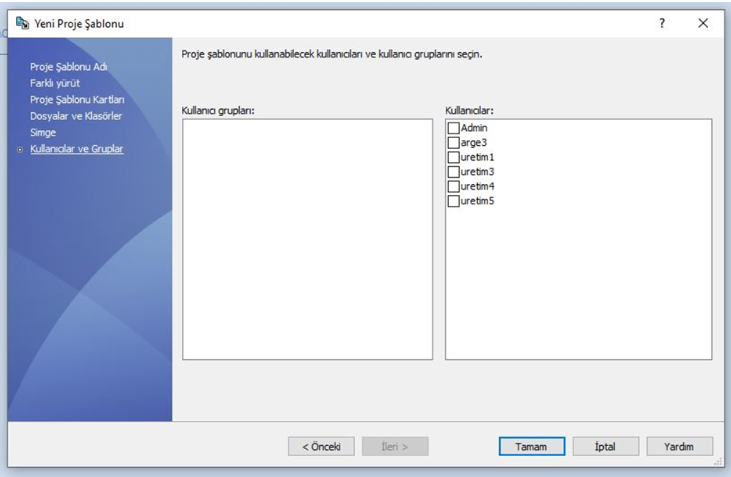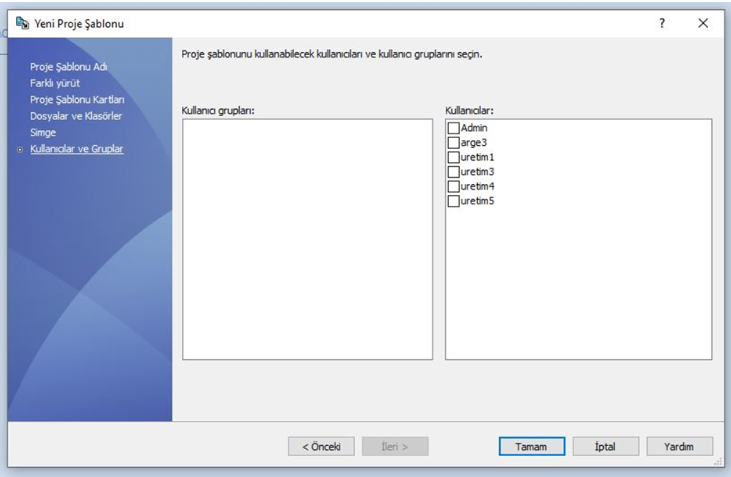1. Öncelikle PDM Yönetim paneline giriş yapıyoruz. Daha sonrasında Proje Şablonu Kartı’ nı oluşturuyoruz.
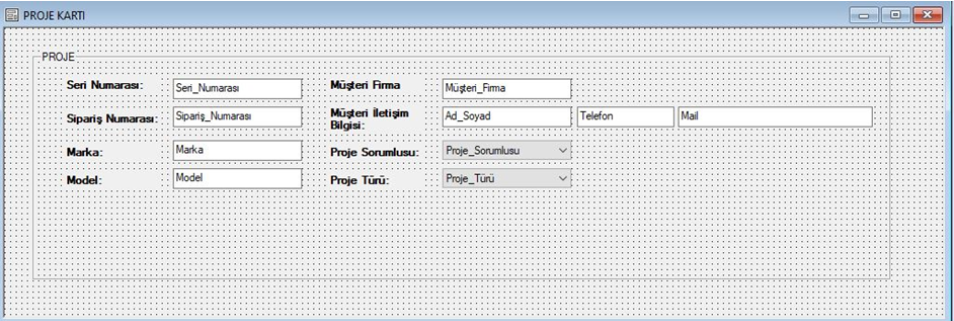
2. Sonrasında Proje Şablonu’ na geçiş yapıyoruz ve yeni bir proje şablonu oluşturuyoruz.
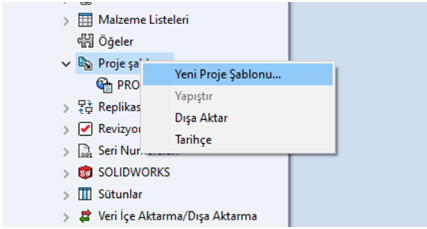
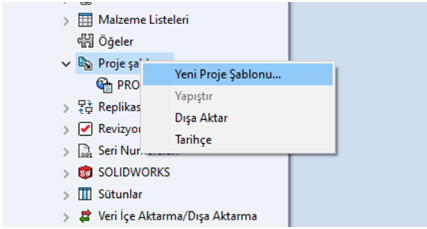
3. Oluşturmuş olduğumuz şablona giriş yapıyoruz ve ilk adım olarak yine oluşturmuş olduğumuz Proje Kartı’ nı seçiyoruz.
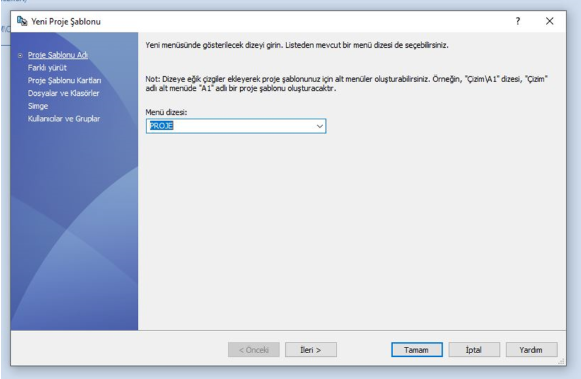
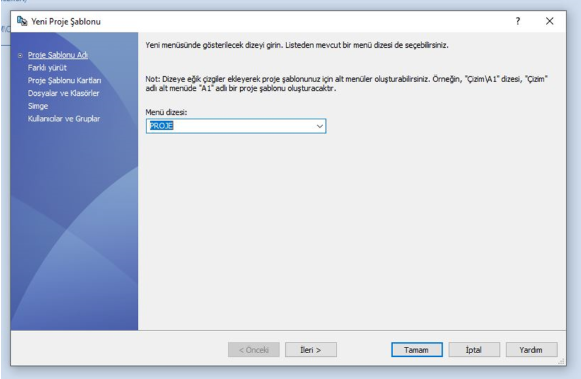
4.Kartımızı seçip ileri dedikten sonra gelen ekranda oturumu açık kullanıcıdan alınan izinleri kullan diyerek devam ediyoruz.
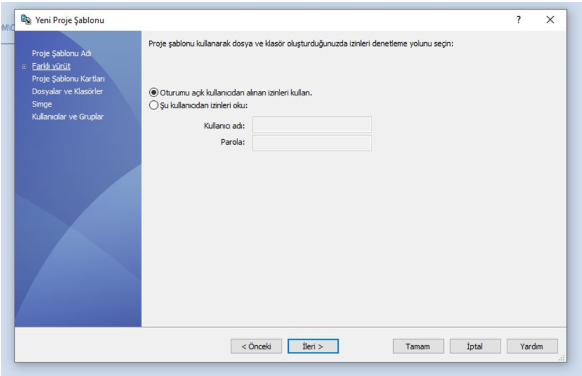
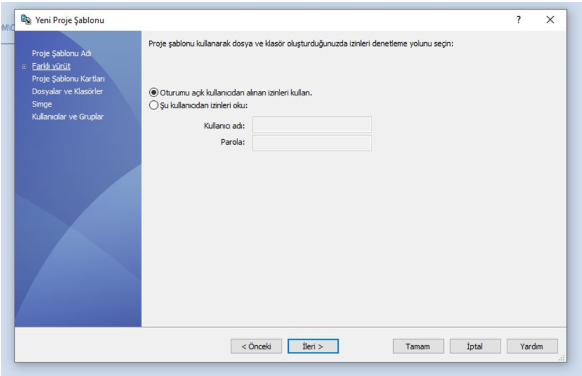
5. Sonrasında Kart Ekle diyerek oluşturmuş olduğumuz kartı seçiyoruz.
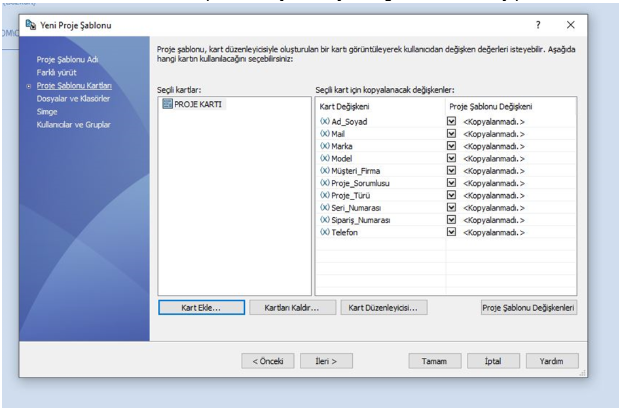
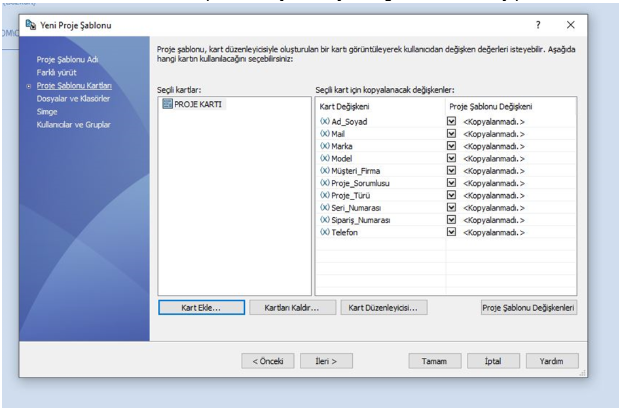
6. Seçmiş olduğumuz kart için ilgili alanlar sağ tarafa otomatik yansımaktadır. Kartımızı oluştururken belirli değişkenlere bağlamıştık. Bunlar için bu sefer de Proje Şablonu Değişkeni’ ne bağlayarak tanımlamasını yapmamız gerekmektedir. Burada uygulayacağımız işlem değişkeni aynı tutup sadece başına belli olması amacıyla bir ifade yerleştirmek olacaktır. Bizler burada “ t_” ifadesini kullanıyor olacağız. Bu şekilde gelmesini istediğimiz alanları tek tek seçiyoruz.
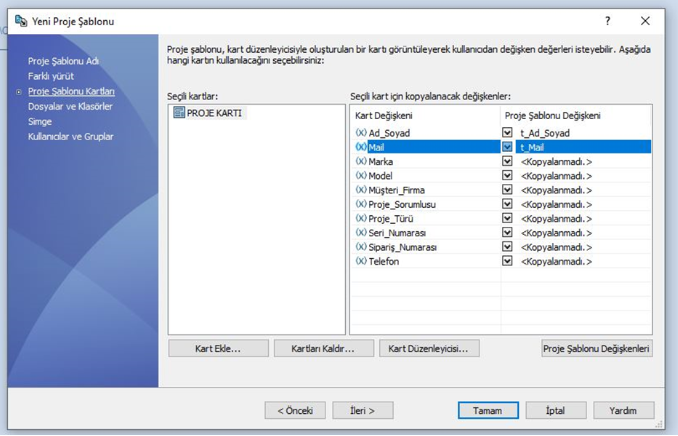
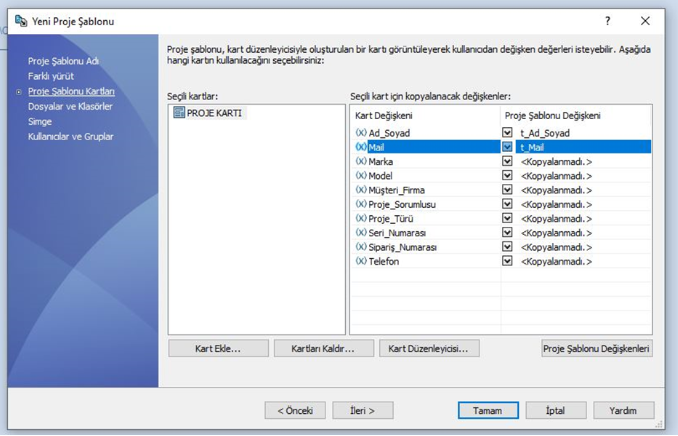
7. Bunları seçtikten sonra oluşturulmasını istediğimiz dosyaları konumlandırmaya geçiyoruz. Burada geçerli klasörümüzün altında oluşacak ilk kök klasörümüzü isteğe bağı şekilde adlandırıyoruz. Bu kök klasörün altına yine oluşturulmasını istediğimiz dosyaları isimlendirerek ekliyoruz.
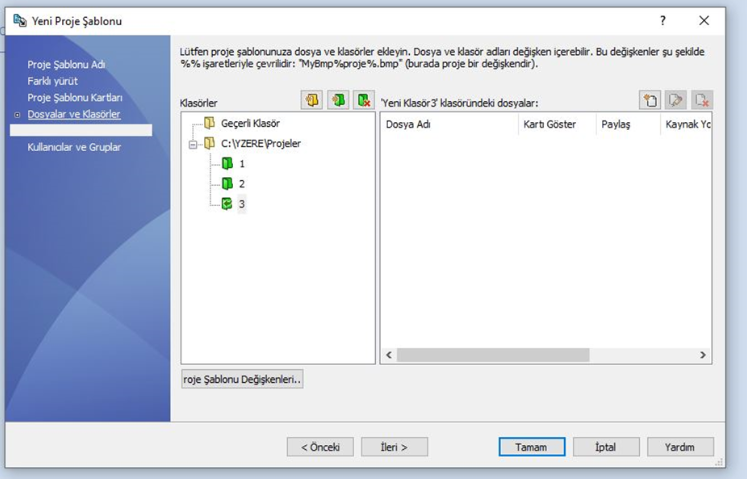
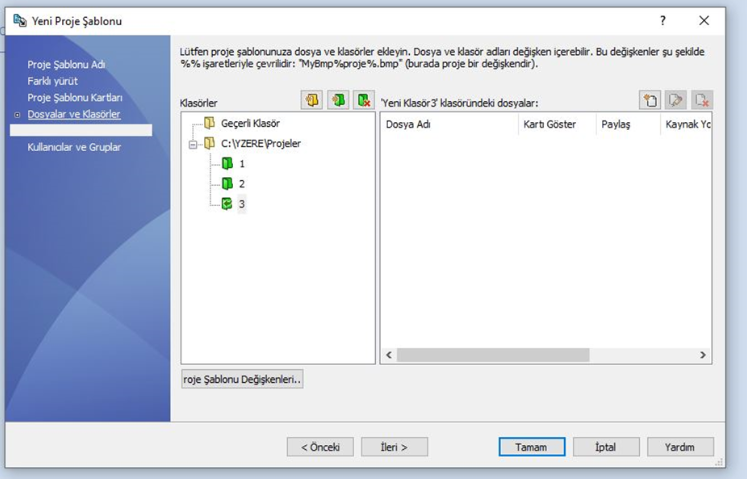
8. Sonrasında ileri diyerek şablonumuza bir simge seçiyoruz. Burada seçtiğimiz simge tercihe bağlı olarak seçilebilir. Bununla ilgili herhangi bir kısıtlama söz konusu değildir.
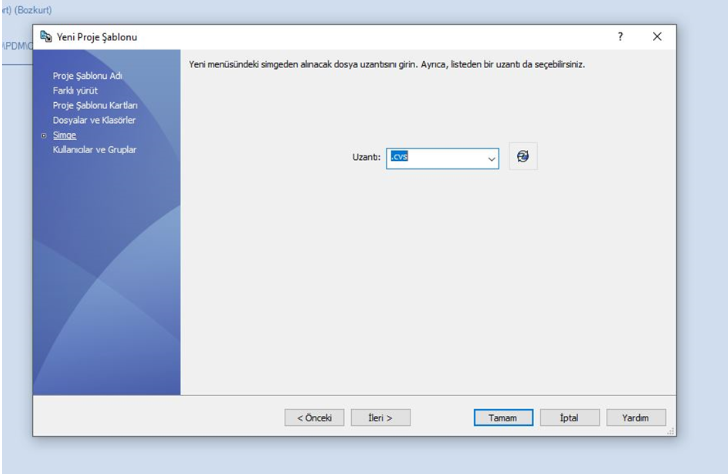
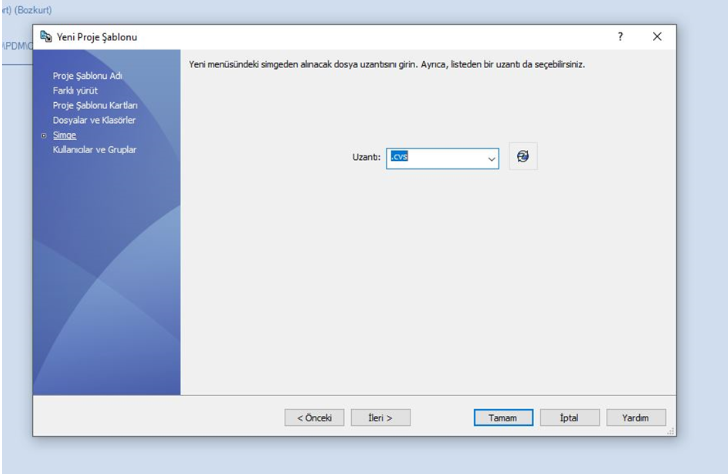
9. Son olarak Proje Şalonu’ nu oluşturabilecek kişi ya da gruplara yetki vererek şablonumuzu bitiriyoruz.